-
大师帮您 win7系统笔记本任务管理器被锁定的恢复方法
- 发布日期:2021-01-14 07:00:33 作者:bag198技术 来 源:http://www.bag198.com
win7系统笔记本任务管理器被锁定的问题司空见惯;不少人觉得win7系统笔记本任务管理器被锁定其实并不严重,但是如何解决win7系统笔记本任务管理器被锁定的问题,知道的人却不多;小编简单说两步,你就明白了;1、首先点开始菜单中的运行,然后在运行对话框中输入“gpedit.msc”命令,回车打开“组策略编辑器”; 2、然后在打开的窗口中,依次展开“本地计算机策略”——“用户配置”——“管理模板——“系统”——“Ctrl+Alt+Del选项”;就可以了。如果没太懂,请看下面win7系统笔记本任务管理器被锁定的解决方法的更多介绍。
具体方法如下:
1、首先点开始菜单中的运行,然后在运行对话框中输入“gpedit.msc”命令,回车打开“组策略编辑器”;
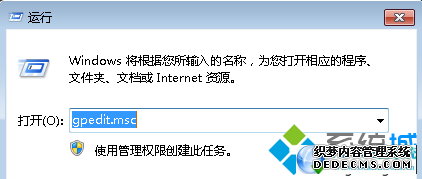
2、然后在打开的窗口中,依次展开“本地计算机策略”——“用户配置”——“管理模板——“系统”——“Ctrl+Alt+Del选项”;
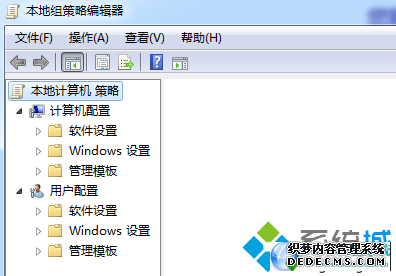
3、然后在窗口右侧中找到并双击“删除任务管理器”选项;

4、在弹出来的设置界面中,选择“未配置”或“已禁用”,然后点击确定按钮保存退出就可以
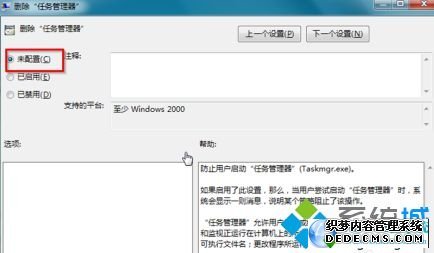
如果你也发现了任务管理器打不开被锁的情况的话,就可以通过上面的方法进行解决吧,相信可以帮助大家解决这个问题的。
以上就是小编分享的win7系统笔记本任务管理器被锁定的解决方法如果你也有遇到这样的情况,就可以采取上面的方法步骤来进行解决,更多相关教程,请继续关注我们。
 雨林木风 Ghost Win7 64位纯净版下载 v2019.08
雨林木风 Ghost Win7 64位纯净版下载 v2019.08 雨林木风 Ghost Win7 64位纯净版 v2019.01
雨林木风 Ghost Win7 64位纯净版 v2019.01